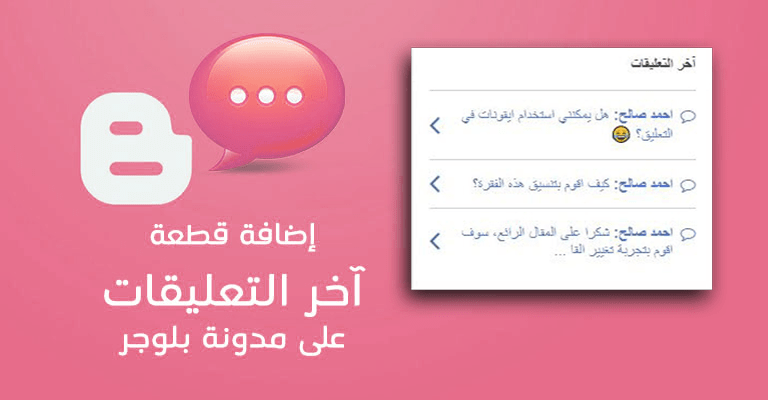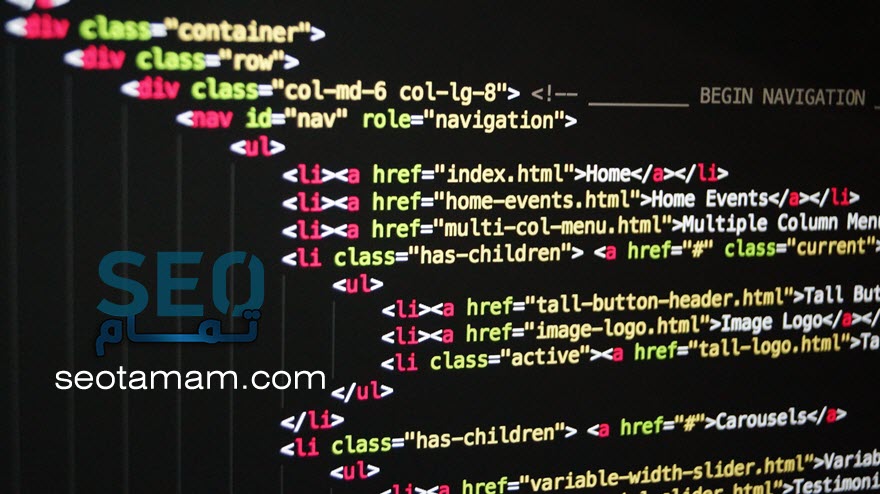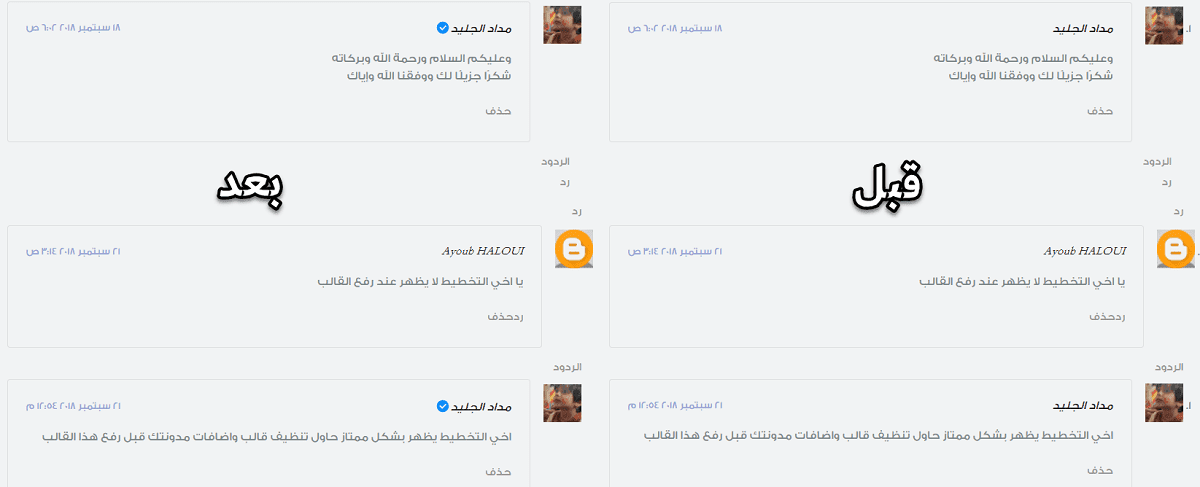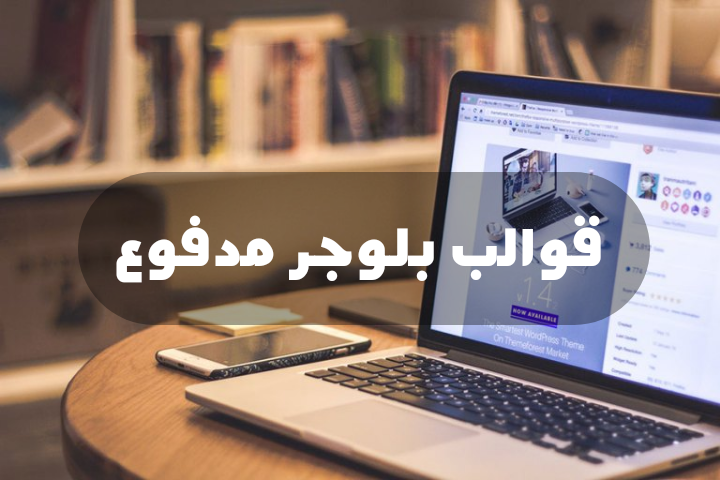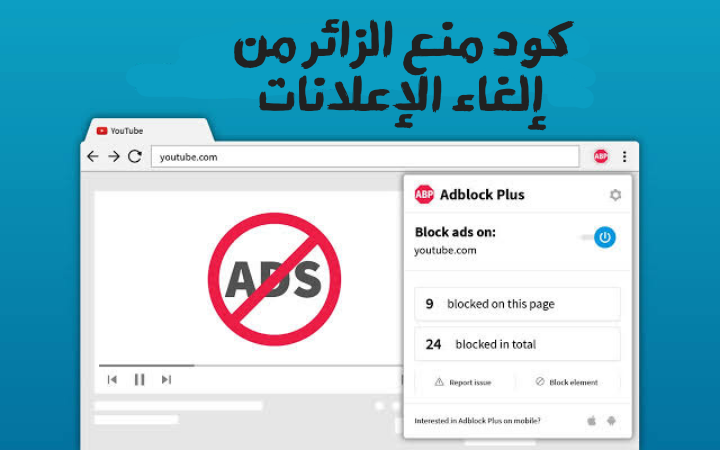تعليقات الزوار هي ما تجعلنا نكتب و نكتب و نعطي كل ما عندنا من طاقة في الشرح ، فتعليقات الزوار بمثابة الأكسجين الذي نتنفسه في المدونة، فهي الدليل على ان لك متابعين و ان الناس تتفاعل مع مشاركات مدونة بلوجر الخاصة بك.
و يجب ان تتابع تعليقات مدونتك و الافضل من ذلك ان يرى الزائر الجديد ان المدونة لها زوار و يقومون بالتعليق على ما تكتب.
و هذا هو ما نتكلم عنه في مشاركة اليوم، و هو كيفية إضافة قطعة آخر التعليقات لديك في المدونة حتى يراها الزائر.
ستكون شكل الآداة كالتالي..
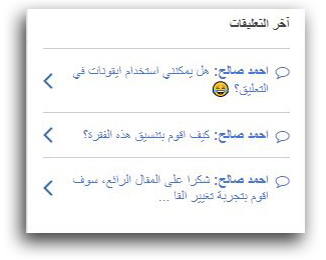
حسناً، كيف يمكنك إضافة هذه القطعة الرائعة إلى مدونتك مع التخصيص حتى تليق بمدونتك؟
هذا ما سنكتشفه الآن، دعنا نلقي نظرة اولاً على الكود.
كود القطعة أو الإضافة
/*
Widget: Recent Comment Widget for Blogger
Author: Ahmed Saleh
URL: https://a2z-bloggers.blogspot.com
*/
a.a2z-srcbw{
color:#333333; /*لون نص التعليق*/
border-top:1px solid #cccccc; /* لون الحدود في القطعة */
display:block;
padding:1em 1.5em;
position:relative
}
.a2z-srcbw-icon-comment{position:absolute;left:0;top:1.1em}
.a2z-srcbw-icon-arrow{
color:#2271b1; /* لون السهم الموجود بجوار نهاية التعليق */
position:absolute;
right:0;
font-size:200%;
top:50%;
margin-top:-0.55em
}
.a2z-srcbw-credit{
font-size:90%;
text-align:right;
padding:1em 0;
display:block;/* إخفاء او اظهار حقوق القطعة */
border-top: 1px solid #cccccc; /* لون الحدود في القطعة */
}
#a2z-srcbw-exclude{display:none!important}
html[dir="rtl"] .a2z-srcbw-icon-comment{right:0;left:auto}
html[dir="rtl"] .a2z-srcbw-icon-arrow{left:0;right:auto}
html[dir="rtl"] .a2z-srcbw-credit {
text-align: right;/* لجعل الحقوق على اليمين او على اليسار */
}
// settings
var a2z_srcbw_count = 3; // عدد التعليقات
var a2z_srcbw_summary_length = 50; // طول عدد أحرف الملخص
var a2z_srcbw_icon_comment = 'fa-comment'; // ايقونة التعليق
var a2z_srcbw_icon_arrow = 'fa-angle-left'; // ايقونة السهم بجوار التعليق
_s7GpE = ['link','href','font-awesome','link','text/css','stylesheet','https://maxcdn.bootstrapcdn.com/font-awesome/4.7.0/css/font-awesome.min.css','a2z-srcbw-exclude','\n','string','undefined','feed','entry','لم يتم العثور على اي تعليقات',' ...','','','alternate','self','#','/','#c','',': ','','جميع الحقوق محفوظة a2zBlogger',''];var _vHpF=document.getElementsByTagName(_s7GpE[0]);for(var _vLbB=0;_vLbB=_vHpF.length){var _vLbJ=document.createElement(_s7GpE[3]);_vLbJ.type=_s7GpE[4];_vLbJ.rel=_s7GpE[5];_vLbJ.href=_s7GpE[6];document.head.appendChild(_vLbJ);}var _vRqN=document.getElementById(_s7GpE[7]).innerHTML;var _vSbX=a2z_srcbw_count;_vRqN=_vRqN.trim();if(_vRqN){_vRqN=_vRqN.split(_s7GpE[8]);_vSbX=_vSbX*(_vRqN.length+2);}function _fCiE(json){if(typeof(json)==_s7GpE[9]||typeof(json)==_s7GpE[10]||!(_s7GpE[11] in json)||!(_s7GpE[12] in json.feed)||!json.feed.entry.length){document.write(_s7GpE[13]);return;}var _vQbX=0;for(var _vLbB=0;_vLbB<json.feed.entry.length&&_vQbXa2z_srcbw_summary_length){_vRcD=_vRcD.substring(0,a2z_srcbw_summary_length)+_s7GpE[14];}var _vVgK=_s7GpE[15];var _vVeS=_s7GpE[16];for(var _vIlN=0;_vIlN<_vOlU.link.length;_vIlN++){var _vLbJ=_vOlU.link[_vIlN];if(_s7GpE[17]==_vLbJ.rel){_vVgK=_vLbJ.href;}else if(_s7GpE[18]==_vLbJ.rel){_vVeS=_vLbJ.href;}}if(!_vVgK){continue;}if(_vVgK.indexOf(_s7GpE[19])==-1){_vVeS=_vVeS.split(_s7GpE[20]);_vVeS=_vVeS[_vVeS.length-1];_vVgK+=(_s7GpE[21]+_vVeS);}document.write(_s7GpE[22]+_vVgK+_s7GpE[23]+a2z_srcbw_icon_comment+_s7GpE[24]+_vQjW+_s7GpE[25]+_vRcD+_s7GpE[26]+a2z_srcbw_icon_arrow+_s7GpE[27]);}document.write(_s7GpE[28]);}document.write(_s7GpE[29]+_vSbX+_s7GpE[30]);
شرح الكود
يمكنك تغيير لون نص التعليق او ايقونات القطعة مثل ايقونة التعليق و السهم بجوار التعليق، و اليك موقع الألوان الشهير Color Hex حتى تختار ما يعجبك من الوان وايضاً موقع ايقونات FontAwesome لإختيار الأيقونة التي ترغب بها.
- قد تحتاج ايضاً إلى : سلايد شو احترافى متوافق مع جميع الاجهزه والشاشات
استبدال الألوان و الأيقونات
طريقة تركيب القطعة على بلوجر
اختر إضافة آداة HTML و الصق فيها الكود السابق وضعها في المكان الذي تريد ان تظهر فيه القطعة، و بهذا تكون قد حصل على قطعة آخر التعليقات في مدونة بلوجر الخاصة بك.
تحتاج مساعدة؟
لا تتردد في ترك تعليق إذا كنت تحتاج إلى شئ ما